Hvis vi snakker om en klassisk ruter, så er dette en slik ting som finnes i ethvert hjem der det brukes mobile dingser eller en datamaskin. Hjemme har du alltid et stabilt Internett, raskt og pålitelig nok. Men hva om vi snakker om en landsby eller en ferielandsby, hvor det alltid er problemer med nettverket? Her trenger vi enten en satellitt eller en dings for å overføre et nettverkssignal over lange avstander, for eksempel NanoStation M2. Med den kan du sende ut signalet til Wi-Fi-hjemmenettverket ditt over lange avstander, og dermed skape et enkelt nettverk både hjemme og i landet. Funksjonene til enheten slutter ikke der, fordi den vil være utrolig nyttig i forretningsmiljøet og innen sikkerhet, men mer om dette mer detaljert nedenfor. Så i denne artikkelen vil vi vurdere NanoStation M2. Oppsett, beskrivelse av funksjoner og brukeranmeldelser vil garantert interessere deg.

Pakke
Ingen herfrills. Alt er maksim alt asketisk og enkelt. I tillegg til selve ruteren kan du her finne en kabel for tilkobling til strømnettet og strømforsyning. Strømforsyning til samme formål. To korte patchledninger for tilkobling til en datamaskin og et par festeledninger for å feste enheten hvor som helst. Det er alt, ingen dokumentasjon, ingen ekstra programvare i esken.
Design og konstruksjon
Visuelt er NanoStation M2 veldig forskjellig fra det som tilbys på markedet. Dette er en liten hvit, langstrakt boks, designet spesielt for installasjon på gaten, ved siden av kameraene og på alle slags stolper. Dette forenkles av festemidler innebygd i kroppen, som ligner på klips. De er ganske stramme og sterke. Hovedkroppsmaterialet er hvit matt plast, motstandsdyktig mot skader og ulike værforhold. Gadgeten ser ganske interessant ut og passer perfekt i alle rom og på gaten. Ruteren installert ved siden av kameraene er knapt merkbar. De fleste vil ikke en gang legge merke til enheten.

I bunnen av etuiet er det et deksel, under hvilket to porter er skjult for tilkobling av kabler i RJ-45-format (klassiske nettverkskabler). Det er også et lite hull for å tilbakestille NanoStation M2 (akkurat som på andre rutere). For å fikse dingsen på master med stor diameter, er det nødvendig å bruke strammeledningene som følger med settet. På frontpanelet kan du finne et sett med indikatorer som varsler brukere om tilstedeværelsen av strøm, tilkobling tilLAN1, tilkoblinger til LAN2 pluss fire signal-LED-er til som viser tilkoblingsstatus (signalstyrke).
Funksjoner
- Chip: Atheros MIPS, klokkehastighet: 400 MHz.
- RAM: 32 megabyte.
- Nettverksgrensesnitt: 2x10/100 BASE-TX og standard Ethernet-grensesnitt.
- Kanalbredde: opptil 40 MHz.
- Tilkoblingsdriftsområde: 802.11 b/n/g-frekvenser støttes.
- Sendereffekt i dBm: 26±2.
- Båndbredde: opptil 150 megabit per sekund.
- Opererer mellom -30 og +80 grader Celsius.
- Dimensjoner og vekt: 294 x 80 x 30 millimeter, 400 gram.

Hovedtrekkene til NanoStation M2
NanoStation M2 er en kompakt, men veldig kraftig mobilsender med 600 milliwatt MIMO-antenne. Gadgeten er ideell for å koble til IP-kameraer og motta informasjon fra dem. En av hovedfordelene med dingsen er støtten for Airmax-teknologi, som forhindrer unødvendige endringer ved overføring av data over lange avstander. NanoStation M2 har et innebygd intelligent prioriteringssystem for kameradata eller lydoverføring.
Du kan konfigurere NanoStation M2-tilgangspunktet til å organisere et stort Wi-Fi-nettverk (for eksempel i en liten by), som alle klienter kan koble seg til. De samme tilgangspunktene brukes til å etablere en forbindelse mellom flere filialer av samme selskap.
Takkevnen til å tåle tøffe klimatiske forhold NanoStation M2 har vist seg som et ideelt verktøy for å organisere et pålitelig og uavbrutt nettverk.
Den samme enheten kan brukes som en bro som sender et signal over en fjern avstand (opptil 7 kilometer). Dette vil være effektivt for enkeltpersoner som ønsker å etablere et enkelt nettverk mellom to leiligheter i samme by eller et landsted og en leilighet. Også på denne måten brukes NanoStation M2 av kommunikasjonsleverandører som kan installere en enkelt arbeidsstasjon i huset og fra den føre ledninger til hver enkelt leilighet. Hovedsignalet overføres henholdsvis ved hjelp av en annen ministasjon NanoStation M2.

En viktig fordel med gadgets fra Ubiquiti er Air OS-operativsystemet, som hjelper til med å effektivt administrere flere NanoStation-punkter. Der kan du også stille inn frekvensskiftet slik at eiere av smarttelefoner og datamaskiner med Wi-Fi-støtte ikke kan fange signalet som sendes av NanoStation-broen.
Ubiquiti NanoStation M2 Loco Setup
Hvis du vil bruke NanoStation som et tillegg for ruteren din, som vil distribuere Internett til et stort område i henhold til de samme reglene og med de samme sikkerhetsparametrene som din statiske ruter (eller et modem med en ruterfunksjon), så må du konfigurere NanoStation M2 (ruter) i tilgangspunktmodus:
- Før du starter, må du koble til dinhovedruter til datamaskin via kabel (ingen Wi-Fi).
- Åpne så kontrollpanelet.
- Gå til "Nettverkskontrollsenter"-undermenyen.
- Velg elementet "Endre adapterinnstillinger".
- Åpne nettverkstilkoblingsegenskaper og endre IPv4-innstillinger.
- Angi 192.168.1.21 som IP-adresse og 255.255.255.0 som nettverksmaske.
Når du er ferdig med å sette opp forbindelsen, må du sette opp selve stasjonen:
- For å gjøre dette, åpne hvilken som helst nettleser og gå til 192.168.1.20 (hvis du ikke kan logge inn, betyr det at noen har endret tilkoblingsadressen til stasjonen).
- Du vil se en dialogboks der du må skrive inn brukernavn og passord (standard er ubnt).
- Åpne fanen Trådløst i AirOS-grensesnittet.
- Endre parameteren for trådløs modus til tilgangspunkt.
- I Country Code-parameteren, skriv inn et hvilket som helst land (USA vil tillate deg å overklokke tilkoblingshastigheten).
- I SSID-feltet skriver du inn et navn for nettverket (hvilket som helst).
- Spesifiser WPA2-AES som sikkerhetstype og skriv inn et åttesifret passord.
- For å lagre de angitte parameterne, klikk på Endre-knappen og start tilgangspunktet på nytt sammen med ruteren.

Setter opp en bro i NanoStation M2
Nå skal vi snakke om hvordan du setter opp NanoStation M2 i abonnentpunkt (bro)-modus:
- Først åpner du nettleseren og går til AirOS-grensesnittet på 192.168.1.20.
- Gå til undermenyen Trådløst.
- Bpunkt Trådløs modus, i rullegardinmenyen, velg driftsmodus Station.
- Deretter må du se listen over Wi-Fi-basestasjoner og velge den du planlegger å koble NanoStation til (merk av i boksen ved siden av den du trenger og trykk Lås til AP).
- Lagre innstillingene ved å trykke på Endre-knappen.
- Dette fullfører den grunnleggende oppsettsprosessen og broen din er klar til bruk.
Anmeldelser
Bevis på at gadgeten utviklet av Ubiquiti er et veldig smart alternativ for nettverksbygging, er brukeranmeldelser. Hvis du ser på vurderingene på Yandex. Market, kan du se at 90% av de som svarte vurderte "5", og de resterende 10% rangerte "4". Ingen annen ruter har noen gang mottatt så gode anmeldelser.
Det første eierne av NanoStation legger merke til er nettverkets lange rekkevidde. Hastigheten holdes på nivået 100 megabit i en avstand på opptil 300 meter. Noen brukere var i stand til å sette opp en dataforbindelse over en avstand på mer enn 20 kilometer. Tilkoblingshastigheten påvirkes ikke av vær, trykkendringer og naturkatastrofer (selv alvorlig frost deaktiverer ikke systemet). Antennen har svært høy effekt og et bredt spekter av støttede frekvenser, noe som gjør denne dingsen til den mest pålitelige i klassen. De berømmer enhetens unike egenskaper, for eksempel frekvensskifting. Det som er viktig, mange brukere har brukt NanoStation-senderen i mange år, noe som indikerer holdbarheten.

Selvfølgelig var det brukere som fikk problemer med nettverket. For eksempel utilstrekkelig kraft og sign altap i en avstand på mer enn en kilometer. For det første kan dette skyldes at det ved oppsett av aksesspunktet ble valgt et land som har restriksjoner på bruk av enkelte frekvenser. Derfor, for å oppnå maksimal effektivitet, må landet spesifiseres som USA. Også det komplekse oppsettet til NanoStation Loco M2 som et tilgangspunkt ble registrert som en ulempe. Det er vanskelig å argumentere her, de fleste kjøpere vil måtte lese mye dokumentasjon på nytt for å endelig sette opp alt og bringe det til fungerende stand.
Pris
Til tross for all effektivitet, høy effekt og praktiske innstillinger, klarte Ubiquitis ingeniører å oppnå den perfekte balansen mellom pris og kvalitet. Etter å ha prioritert kvalitet, har ikke utviklerne glemt tilgjengeligheten. Til dags dato er gadgeten tilgjengelig til en pris på 5900 rubler, som tilsvarer prisen på en hvilken som helst annen ruter av gjennomsnittlig kvalitet.
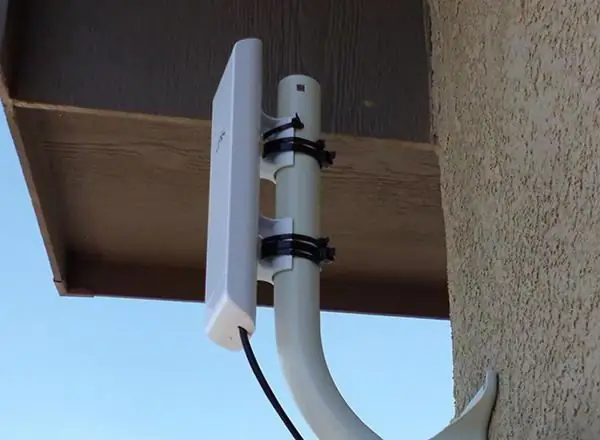
I stedet for en konklusjon
Så, bunnlinjen foran oss er en utmerket og pålitelig enhet for å organisere massive Internett-nettverk. Til dags dato er det ikke mange lignende enheter på markedet, så konkurransen er hard. Ubiquiti var i stand til å bevise i praksis at de lager enheter som er verdt din oppmerksomhet.
Med denne korte oversikten kan du fullt ut forstå plasseringen av enheten og funksjonene til NanoStation M2. Gadget-oppsett,Det krever selvfølgelig litt dyktighet, men selv med dette bør du klare deg. Du må bare ta et valg og bestemme om du er klar til å bruke et anstendig beløp for å organisere ett nettverk mellom en leilighet og et landsted.
Eiere og ansatte i store selskaper vet nå den mest pålitelige måten å forsyne hele kontoret med Internett på, og sikkerhetsavdelinger har funnet den perfekte senderen for videostreaming fra IP-kameraer uten ekstra ledninger.






